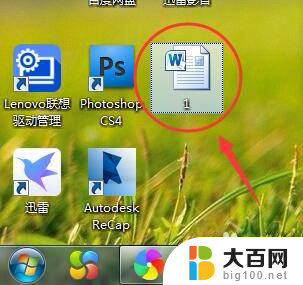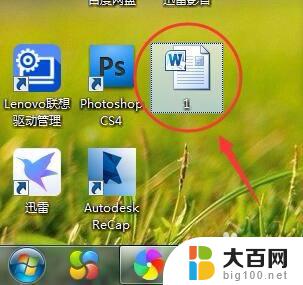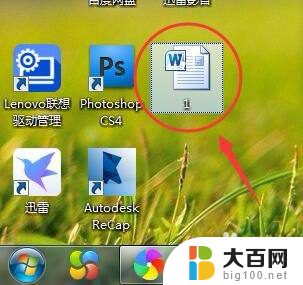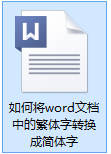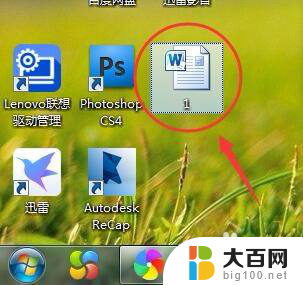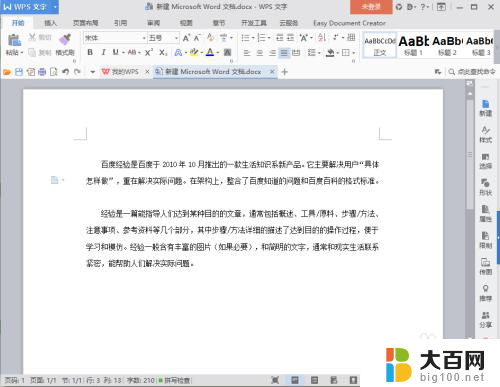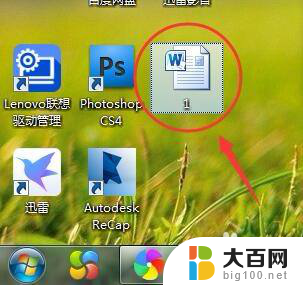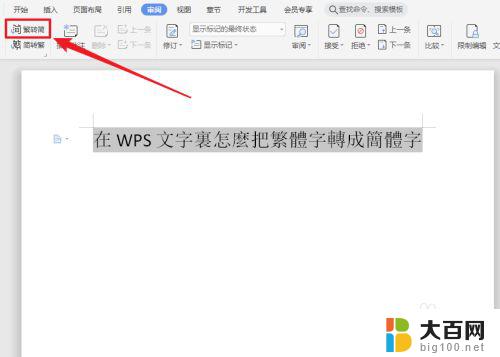word如何简体变繁体 word文档简体字转繁体字工具
更新时间:2024-03-21 17:51:29作者:jiang
随着时代的发展,我们生活中有许多工具可以帮助我们更方便地处理文字资料,其中word文档简体字转繁体字工具就是其中之一。这个工具可以很方便地将简体字转换成繁体字,帮助我们更好地处理不同地区的文字资料。无论是在学习、工作还是日常生活中,简体字转繁体字工具都能为我们节省不少时间和精力。让我们一起来探讨一下这个工具的使用方法和优势吧!
具体步骤:
1.打开一篇word文档。

2.在word文档的标题栏处,点击“审阅”按钮。

3.点击审阅后,在二级标题标题栏处。会看到“简转繁”按钮,左键单击。
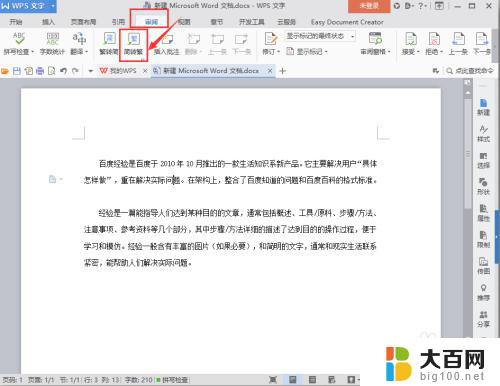
4.这样便完成了简体字转换成繁体字的操作。

5.在二级标题栏处,简转繁按钮左边,还有繁转简按钮,左键单击。
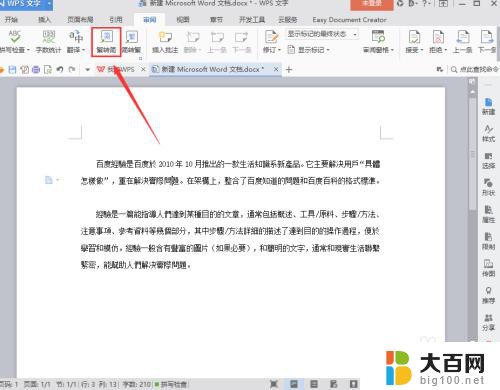
6.就可以将繁体字换回简体字。
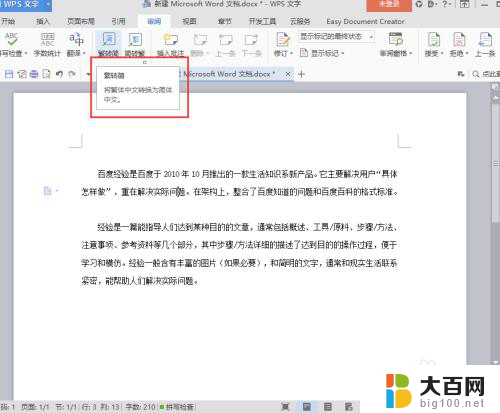
以上就是如何将简体字转换为繁体字的全部内容,如果您遇到相同的问题,可以参考本文中介绍的步骤进行修复,希望对您有所帮助。